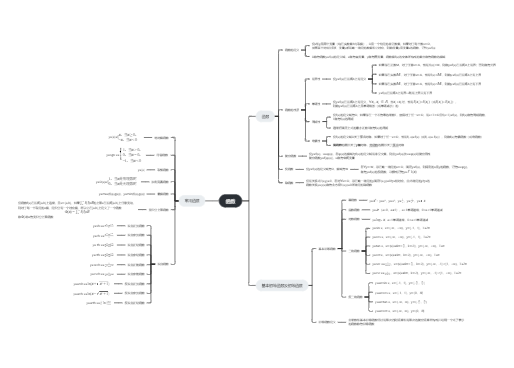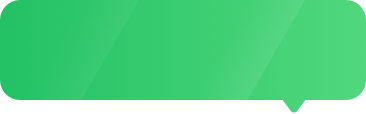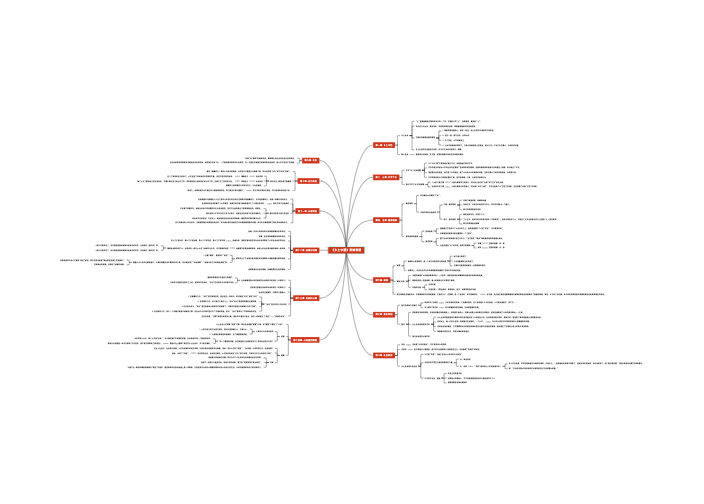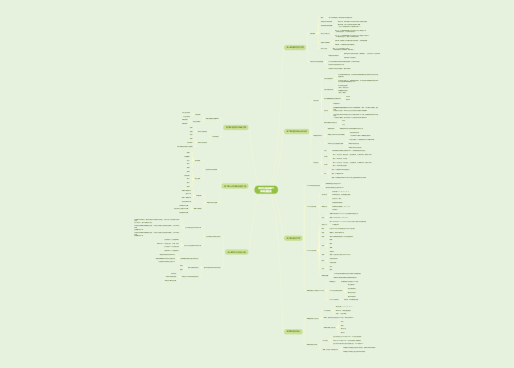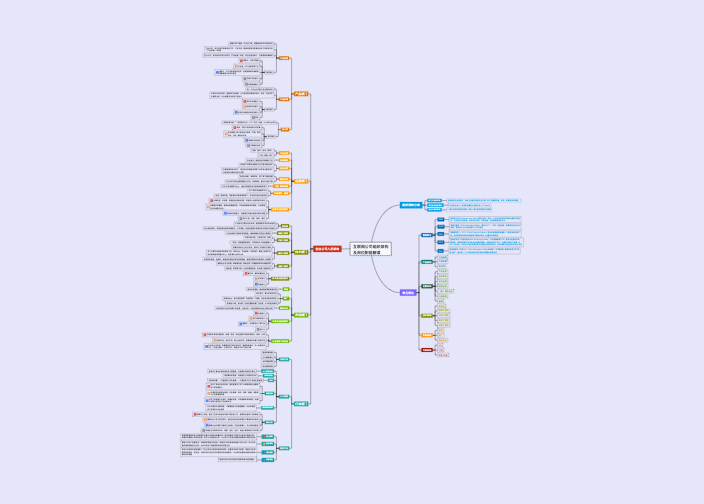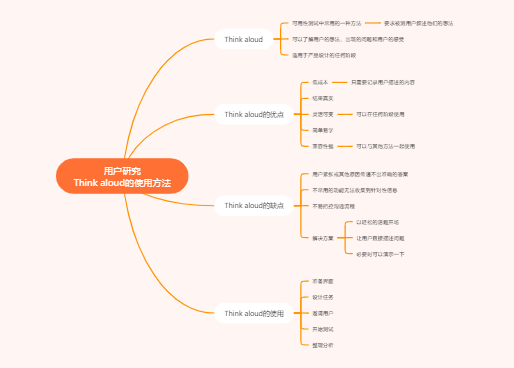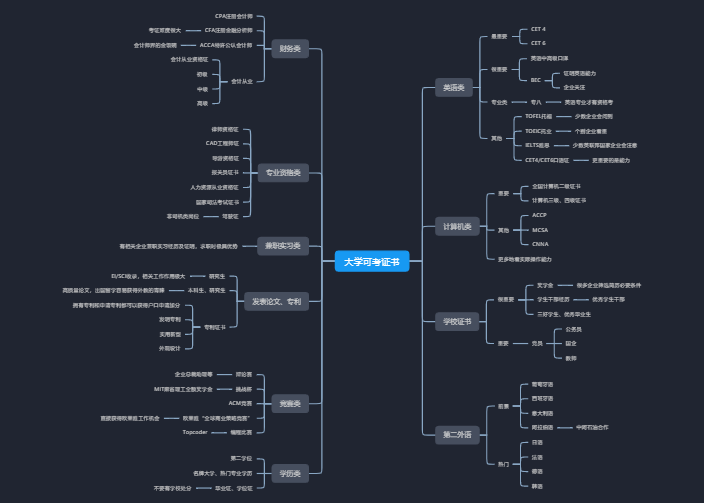详情网址
在A1单元格中输入一个日期:2011年10月15日
输出:"星期六"
详情网址
详情网址
详情网址
详情网址
单位:"y"返回整年数,"m”返回整月数,"d"返回整天数,"md”返回参数1和参数2的天数之差,忽略年和月,"ym“返回参数1和参数2的月数之差,忽略年和日,"yd”返回参数1和参数2的天数之差,忽略年。按照月、日计算天数
详情网址
详情网址
详情网址
详情网址
详情网址
详情网址
详情网址
连接符&
详情网址
详情网址
","为分隔符号
TRUE为忽略空行
A2:A6代表选择的单元格
详情网址
只对中文字符串单元格进行合并,不对单独数字进行合并
详情网址
单元格格式包含:“数字”、“日期”、“时间”、“货币”或“自定义”
详情网址
LOOKUP要查询一个明确的值或者范围的时候(也就是知道在查找的数据列是肯定包含被查找的值),查询列必须按升序排列
详情网址
VLOOKUP(查找值,表格数组,列索引,匹配条件)
列索引:查找值在表格数组的第二列
匹配条件:精确匹配0
详情网址
HLOOKUP(查找值,表格数组,行索引,匹配条件)
行索引:查找值在表格数组的第二列
匹配条件:精确匹配0
详情网址
详情网址
MATCH(查找值,查找数组,匹配类型)
XMATCH(查找值,查找数组,匹配模式,搜索模式)
详情网址
详情网址
COUNTIFS(条件区域1,条件1,条件区域2,条件2...)
COUNTIFS(C:C,"小学"),其中第一个参数”C:C“数据范围,第二个”小学“为条件,意为在C列中一共有多少小学
详情网址
详情网址
详情网址
详情网址
最大范围:你要得出结果的位置
条件范围1:条件1所在的全部范围
条件1:你根据什么确定结果
详情网址
详情网址
实现功能:相乘后求和,单条件计数,多条件计数,多条件统计-1,多条件统计-2,跨列求和,生成二维汇总数据表,生成自动排名
详情网址
详情网址
详情网址
详情网址
IF(B2>=80,"优秀",IF(B2>=60,"及格","不及格")) 详情网址
IFS(B2<5000,200,AND(B2>=5000,B2<8000),400,B2>=8000,500)
详情网址
目的是:根据职工的产量多少,给职工颁发产量奖。产量<5000,奖励200元;5000<=产量<8000,奖励400元;产量>=8000,奖励500元
VLOOKUP函数是查询函数,在查询的过程当中,如果没有查询的,将返回错误值,比如“#N/A”,IFERROR就是把错误变固定值或空值
IFERROR(IF(A2,'男','女'),'')
详情网址
=FILTER(A2:A6,B2:B6="在职")
wps需要先框选单元格,并在输入函数后按Ctrl+Shift+Enter
A1单元格里的数字在A1到A10单元格数字中的排序,0代表降序
详情网址
先全选第一个表格的内容,点击条件格式,新建规则,选择使用公式确定要设置格式的单元格
在编辑规则里面,再选择第一个表格,按三下F4,取消锁定,输入小于大于号,再全选第二个表格,按三下F4,取消锁定
选择格式里面的图案填充,点击确定,文本有数字时格式需要转换
或在第三个单元格里写入 =A1=B2
先复制一个表格,在第二个表格的第一格,选择性粘贴,运算位置选择减就可以了
B4是单元格
4是第四位开始加密
*是代替的字符
手动输入第一个,选择要填充的单元格,然后按Ctrl+E
在最边上写入序列号,复制一份放到空行底下,再点升序
隔两行同理
列表区域:选择查找的区域,带上表头
条件区域:在其他区域写上你想查找的数据,要带上原来的表头
详情网址
=OR(CELL("row")=ROW(), CELL("col")=COLUMN())
首先全选表格,点击条件格式,选择新建规则,选择最后一项规则,输入公式,点击格式,选择一个边框,点击图案/填充,选择一个颜色,点击确定,最后点击任意地方,按下F9,效果就出来了
例:Unvge
V2345
V
V23+34
Ctrl+P,在打印预览里就可以复制,再粘贴到文本里
选中数据,右键选择设置单元格对话框,点击自定义,把类型改为0
Alt+回车键
选择表格,点菜单栏数据,有效性,设置,允许里选择序列
选择表格,点菜单栏,数据验证,设置,允许里选择序列
微调项
首先选择工作项目和开始时间两列,然后插入图表。
在所有图表中选择条形图,选择第二种堆积条形图,
这里的日期对应的数值就被显示在图表中了。
1、接着再选择图表,右击选择数据。添加数据源。
2、系列名称选择耗时。系列值选择耗时底下的数据。
3、然后确定。现在这里红色的就是耗时对应的条形图。
然后选择蓝色的条形图。选择数据点格式,设置为无填充。
日期范围,起始日期和结束日期的格式改为数值我们先调出来。(右键设置单元格格式)
然后选择下方坐标轴,右击设置坐标轴格式,最小值设置为44932,最大值设置为45279。
选择数据系列,右击选择添加数据标签,再调整字号。
最后再选择左侧坐标轴,右击设置坐标轴格式。选择逆序类别
左键选择图表,图表元素,图表标题
框选数据,点插入,全部图表,选择折线图,点插入预设图表,选中图表,右键,点选择数据
选每列数据作为一列,
或者选每行数据作为一列,根据你的图表选择
框选数据,点插入,全部图表,选择雷达图,点插入预设图表
添加坐标轴
点击图表,右击更改图表类型,我们先把它更改成柱形图,点击纵坐标,点击填充。线条变成直线,再更改图表类型,把它再改成雷达图
首先准备好数据以及辅助列值为一,点击插入柱形图,去掉网格线。
插入一个长方形,将填充颜色改为绿色。边框粗细改为1.5磅,颜色改为白色,
再复制一份,将填充颜色改为灰色,选中红色长方形复制并粘贴到百分比数据中,同样将灰色长方形复制到辅助列中
在右键设置数据系列格式。将两组数据填充分别改为层叠,再把数据重叠改为100%。最后再插入一个长方形,将填充颜色改为五,边框颜色改为黑色,调整到合适的大小,复制一份。
我们选择前三列数据,然后点击插入找到柱形图,在二维条形图中选择堆积条形图。这样的话就会插入一个条形图,
但是呢,它的系列名称与图表是完全相反的。这个时候呢,我们需要点击一下Y轴,然后呢按CTRL加一调出格窗口,勾选一下逆序类别,它们的顺序就会一模一样了,最后呢,我们将X轴删掉,将网格线呢也删掉,把图例也删掉。点击这个蓝色柱子,在上方找到形状格式,把它形状填充设置为无填充。
紧接着我为图表添加数据标签,先点击中间这个标签,然后呢按CTRL加一调出格窗口,找到标签选项勾选项单元格中的值,最后呢我们选择相较于总数的这一列转化率。点击回车
然后再把值和引导线都去掉,这样的话呢,就显示为总数的转化率,我们将字体颜色设置为白色。感觉条形图比较细,我们点击一下条形图,按CTRL加一调出格窗口,找到解析宽度设置为100%,来增大一下它的宽度,紧接着我们点击图表设计,找到添加图表元素,选择为线条,我们添加一下系列线,这样的话呢,就可以把它们连在一起了。
随后呢,我们点击条形图,在上方找到格式,在填充中选择一个自己喜欢的颜色,然后再点击一下这个系列线,在形状轮廓中你选择一个自己喜欢的颜色。可以在形状轮廓中来增大一下它的宽度,设置为一半。
调出辅助1的数据标签,按CTRL加一调出格窗口,找到系列标签。勾选单量的工作值,随后呢,我们选择每一个阶段的转化率。点击回车。同样的也是把值和引导线都去掉
接着我们点击鼠标右键找到更改标签形状(wps版本没有)。设置为这个向下的小三角。
然后在上方点击格式,找到形状填充,设置为自己喜欢的颜色就可以了。
需要将这个100%的标签删除掉,拖动标签,把它放在Y轴就可以了。
=IF(B2<>"",ROW()-1,"") 不允许有空行
=IF(B3<>"",COUNTA($B$3:B3),"") 允许有空行
写好公式后,先向下填充,当右边有内容的时候就会自动显示序号
身份证提取信息